Функция OCR ABBYY FineReader for ScanSnap
ABBYY FineReader for ScanSnap является приложением, используемым исключительно с ScanSnap. Функцию OCR можно использовать для распознавания текстовой информации на изображении в формате PDF документа, сканированного с помощью ScanSnap, и преобразования изображения в файл Word, Excel или PowerPoint.
В данном разделе описываются функции преобразования текстовой информации в изображение с помощью ABBYY FineReader for ScanSnap и примечания к ним.
Свойства функции OCR ABBYY FineReader for ScanSnap
Функция OCR ABBYY FineReader for ScanSnap имеет следующие свойства. Проверьте содержимое изображение для преобразования перед преобразованием изображения.
Приложение, используемое для преобразования |
Документы, доступные для преобразования |
Документы, не доступные для преобразования |
|---|---|---|
Scan to Word |
Документы, созданные с использованием простого макета страницы с одной или двумя колонками. 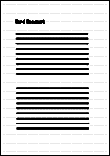 |
Документы, такие как брошюры, журналы и газеты, созданные с использованием сложной компоновки страницы, включая:
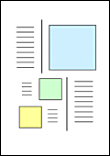 |
Scan to Excel |
Документы с простыми таблицами, в которых каждая граница связана с внешней рамкой. 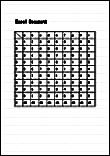 |
Документы, содержащие следующее:
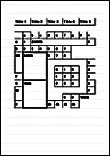 |
Scan to PowerPoint(R) |
Документы, содержащие только символы и простые графики, или таблицы с белым или светлым монохромным фоном. 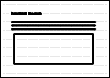 |
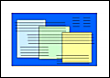 |
Параметры могут не воспроизвестись как они есть в исходном документе
Следующие параметры могут не воспроизвестись как они есть в исходном документе. Проверьте преобразованные файлы с помощью Word, Excel или PowerPoint и измените их при необходимости.
Шрифт и размер символа
Символ и межстрочный интервал
Подчеркнутые, полужирные и написанные курсивом символы
Надстрочные/подстрочные символы
Документы и символы, которые могут быть распознаны неверно
Следующие типы документов и символов могут быть неправильно распознаны.
Они могут быть распознаны при сканировании путем изменения режима цвета или улучшения качества изображения в настройках профиля.
Документы, включающие рукописные символы
Документы с малыми символами с размером менее 10 пт.
Перекошенные документы
Документы, написанные на языке, отличного от заданного языка
Документы с символами на неравномерном закрашенном фоне, например символы с тенью.
Документы с большим количеством декоративных символов, например с тиснением или подчеркиванием
Документы с символами на узорном фоне, например символы с наложенным иллюстрациями или диаграммами
Документы с большим количеством символов, контактирующие с подчеркиваемой линией или границей
Документы с комплексной компоновкой и документы с помехами изображения (может потребоваться дополнительное время для процесса распознания текста для данных документов.)
Другие примечания
Когда документ, который больше размера бумаги, преобразуется в файл Word, он может быть преобразован в файл с максимально допустимым размером бумаги для Word.
Когда документ преобразовывается в файл Excel, если результат опознавания превышает 65536 линий, линии после 65536-ой линии не сохраняются.
Когда документ преобразовывается в файл Excel, структура всего документа, диаграммы, графики, и высота и ширина таблиц не воспроизводится. Воспроизводятся только таблицы и символы.
Когда документ преобразовывается в файл PowerPoint, цвета фона и шаблонов не воспроизводятся.
При сканировании документа сверху вниз или с боковых сторон изображение невозможно преобразовать правильно. Установите [Вращение] в [Сканировать] в Окно [Расширенные настройки] или загрузите документ правильно и сканируйте документ.
Когда функция сокращения проступания включена, скорость распознавания текста может снизиться. Для отключения функции сокращения проступания снимите флажок [Сократить проступание] в окне [Опции сканирования] в настройках профиля.